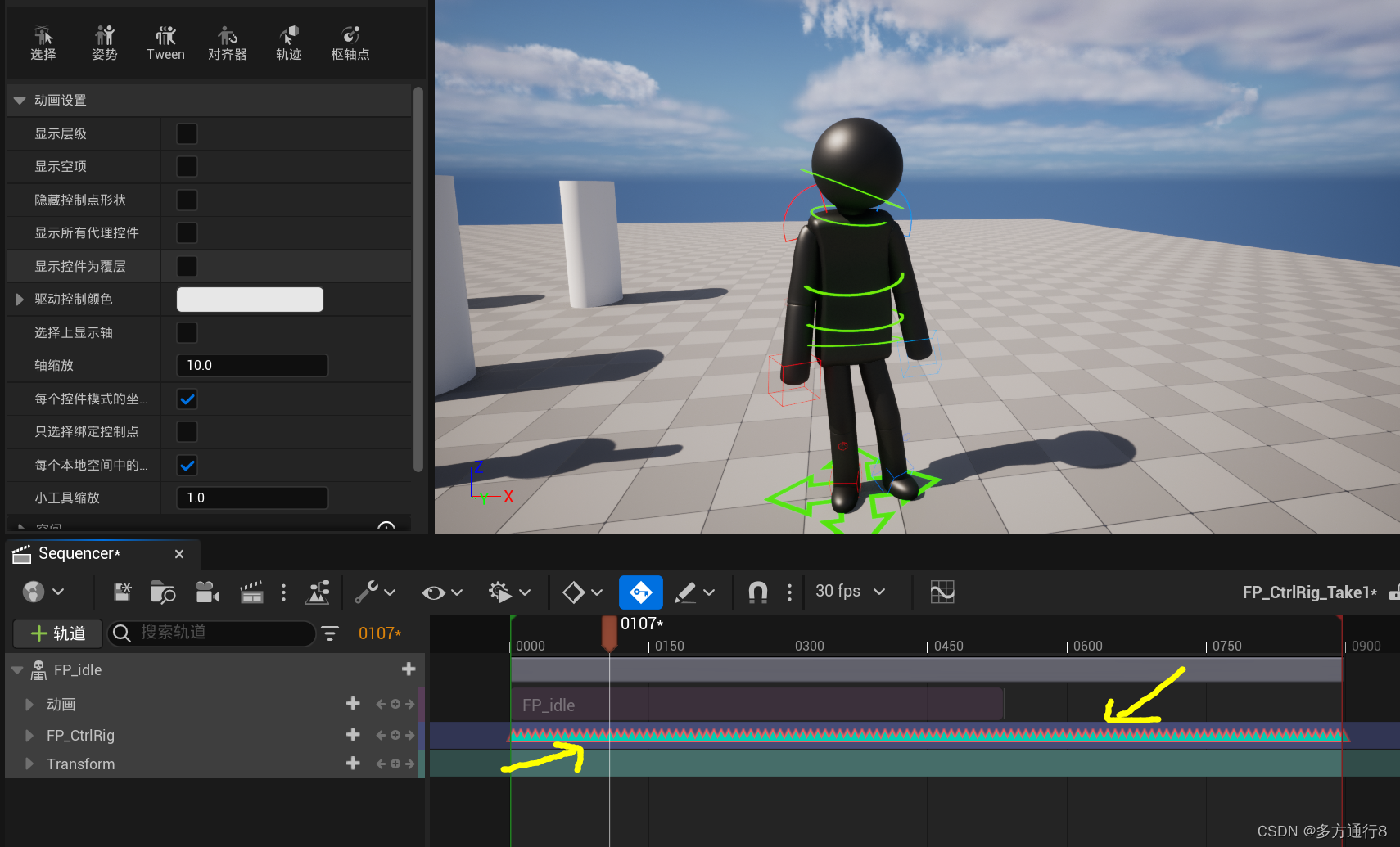@[toc]
向后解析
之前的文章中我们完成了向前解析,接下来我们需要制作的就是向后解析
如果我们想要对已有的动画序列进行修改,就需要完成向后解析。
向后解析的函数:
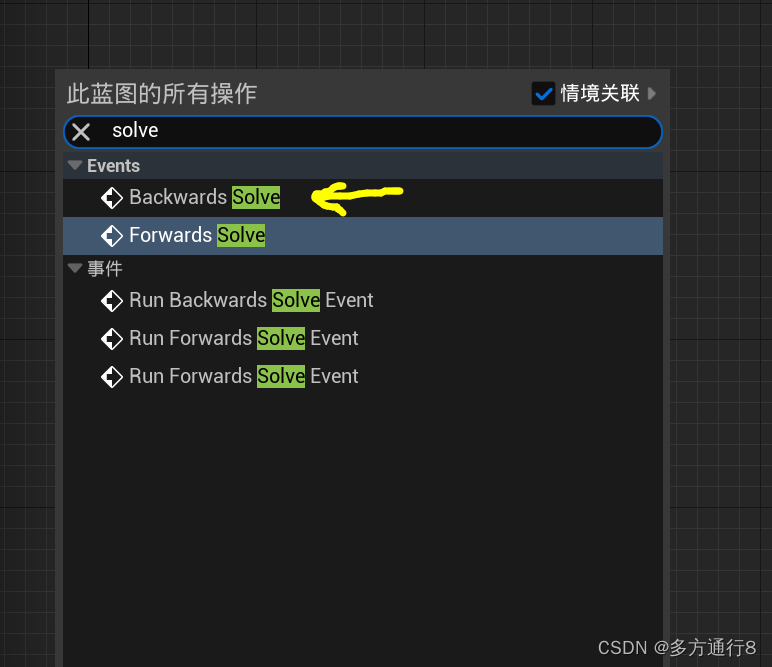

向后解析身体部分
向后解析和向前解析最大的不同就是,他要设置的是控制器,获取的是骨骼。
和向前解析正好相反。
蓝图部分:
第一步是将root的控制器设置:
但是在对root控制器的设置有点不一样,那就是我们需要用到Project to new parent 投射到新父项这个函数。
第一个选择控制器,root的控制器是一样的
旧父项和新父项其实也是一样的root骨骼
如图:
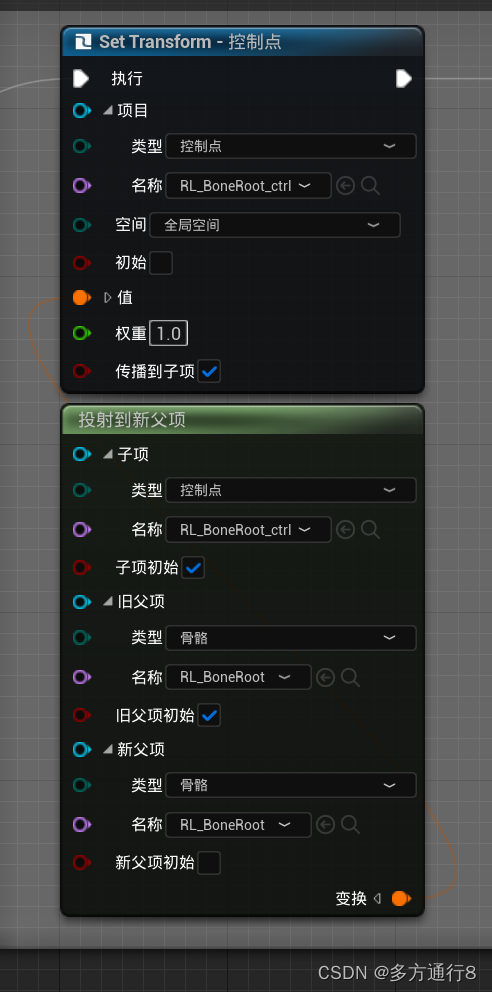
身体部分就只有这个root是特殊的。
而之后的身体部分就都是获取骨骼设置控制器:
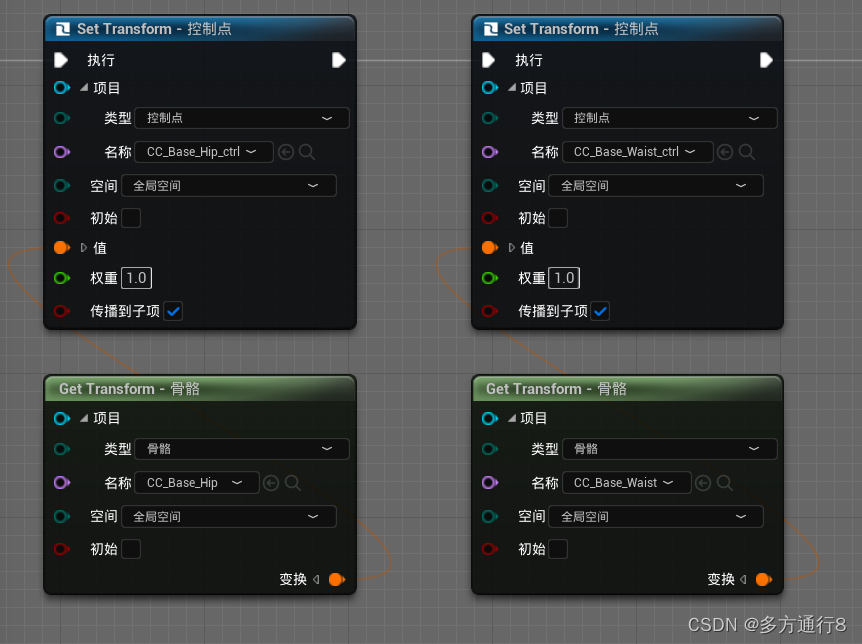
到头都是一样的。
可能出现的问题:
获取控制点的时候可能项目是遮挡的,并且里面是骨骼,需要更改,像这个样子:
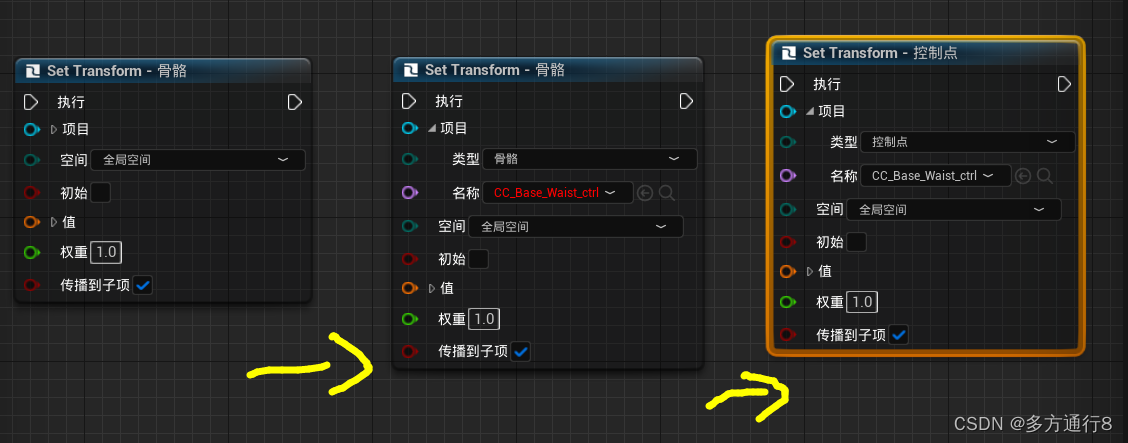
向后解析手臂部分
蓝图部分:
肩膀和手的部分是一样的,获取骨骼,设置控制器。
但是手肘不是,他是和root一样的,需要Project to new parent 投射到新父项这个函数。
子项是控制器,旧项和新父项是一样的手肘骨骼:
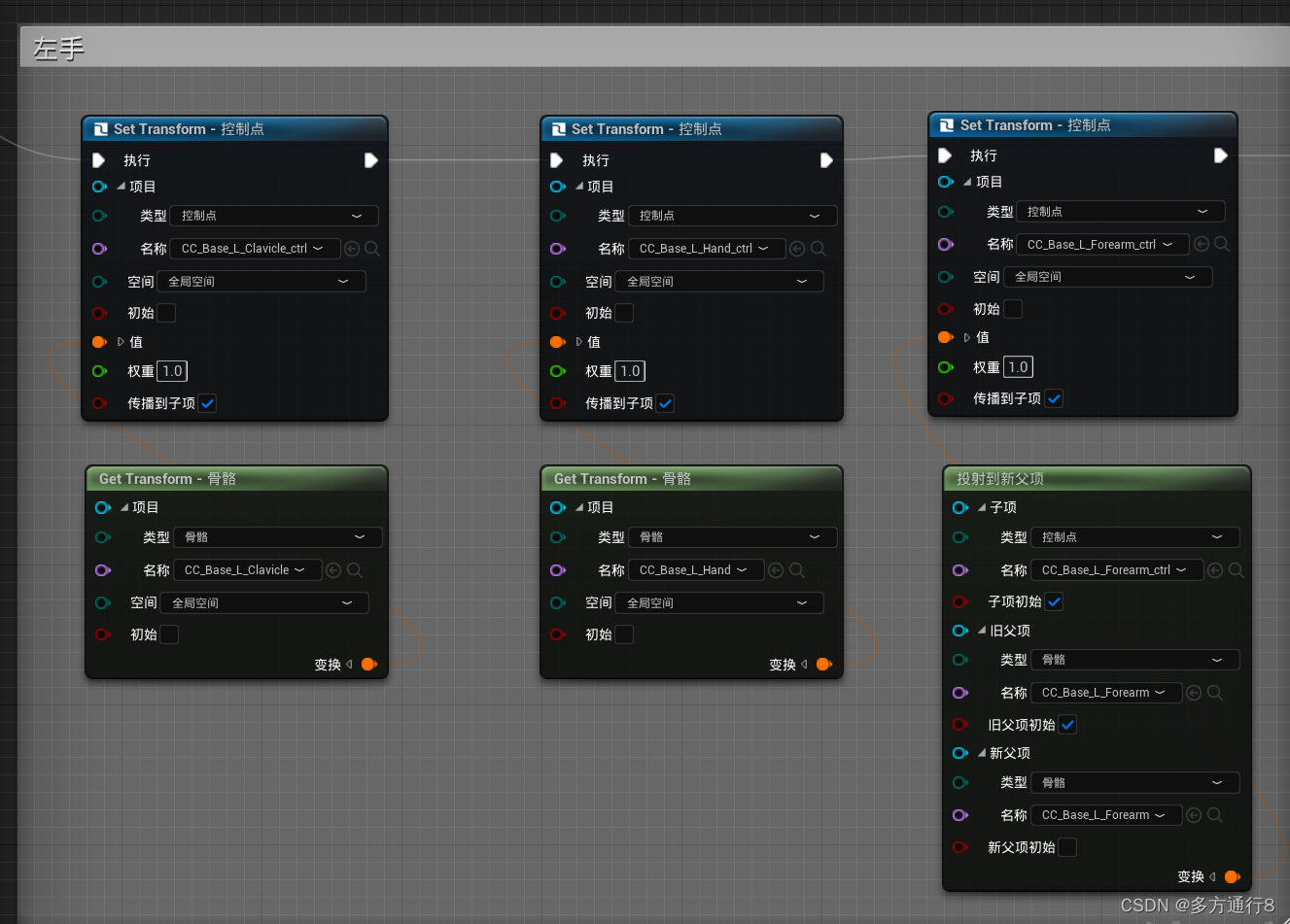
这里会做,右手也会,因为也是一样的。
向后解析腿部部分
同样的方法,脚是设置控制器,获取脚骨骼。
而膝盖处则是Project to new parent 投射到新父项。
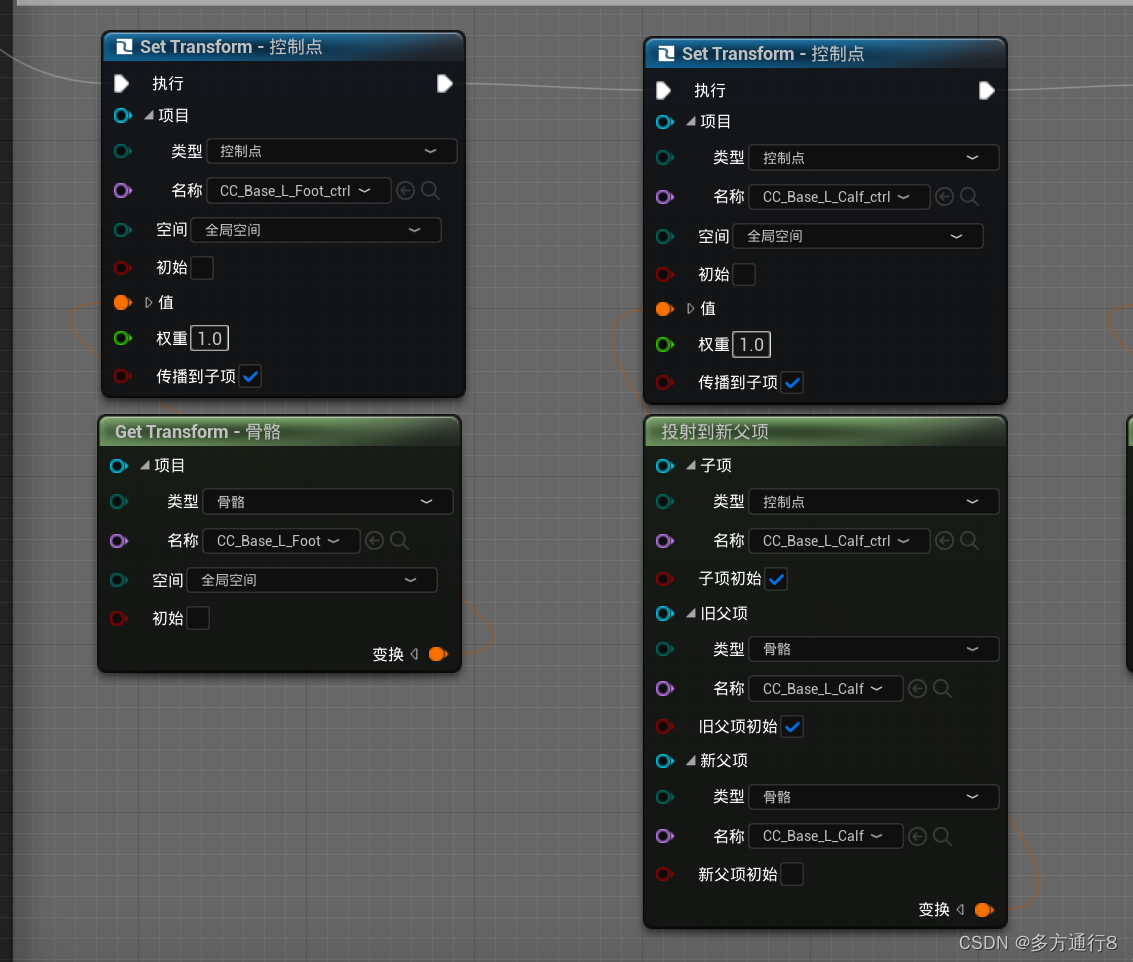
会一个脚,另一个也就会了。
向后解析蓝图:
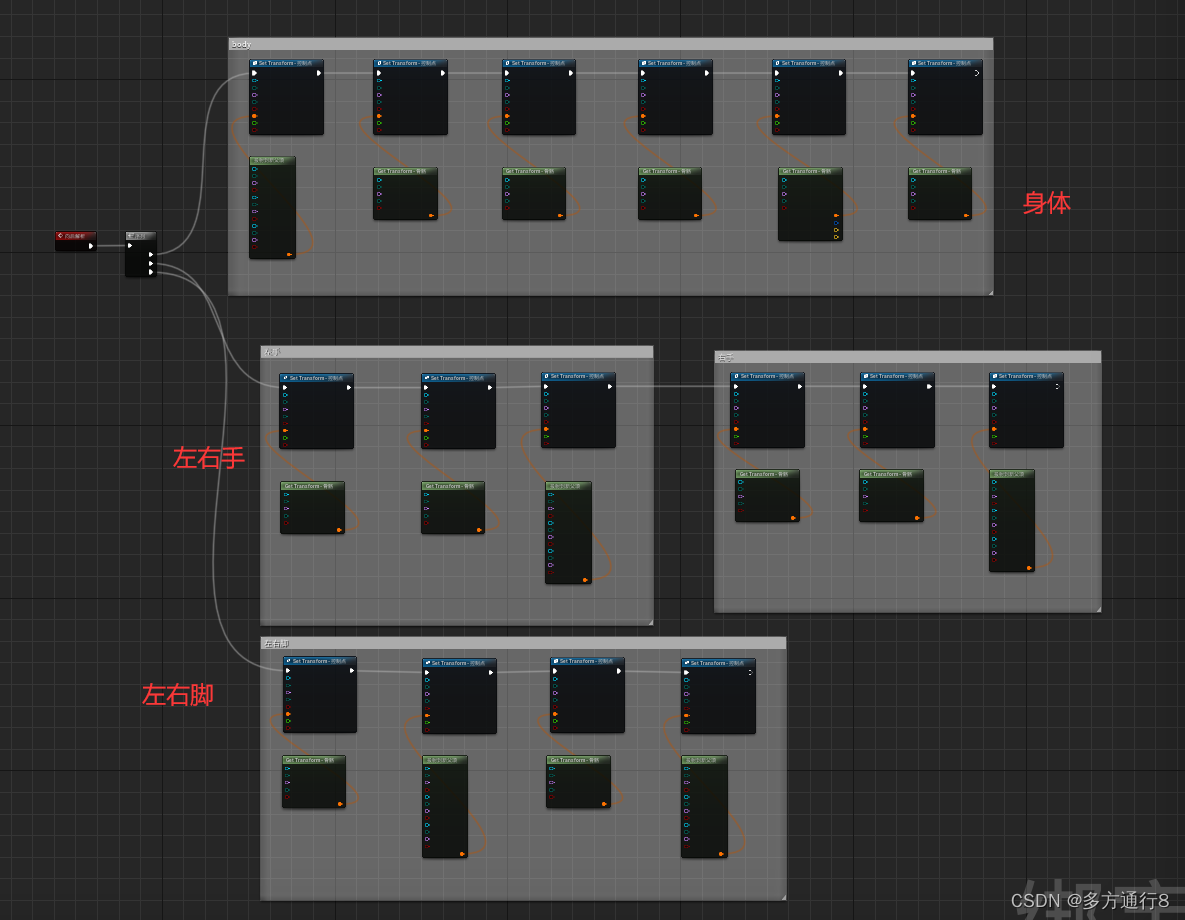
如何使用control rig:
如果只完成了向前解析:
直接将control rig拖入场景中,那么他就会自己创建一个序列存在content下面,然后变成这样制作动画:
正常k帧操作即可。
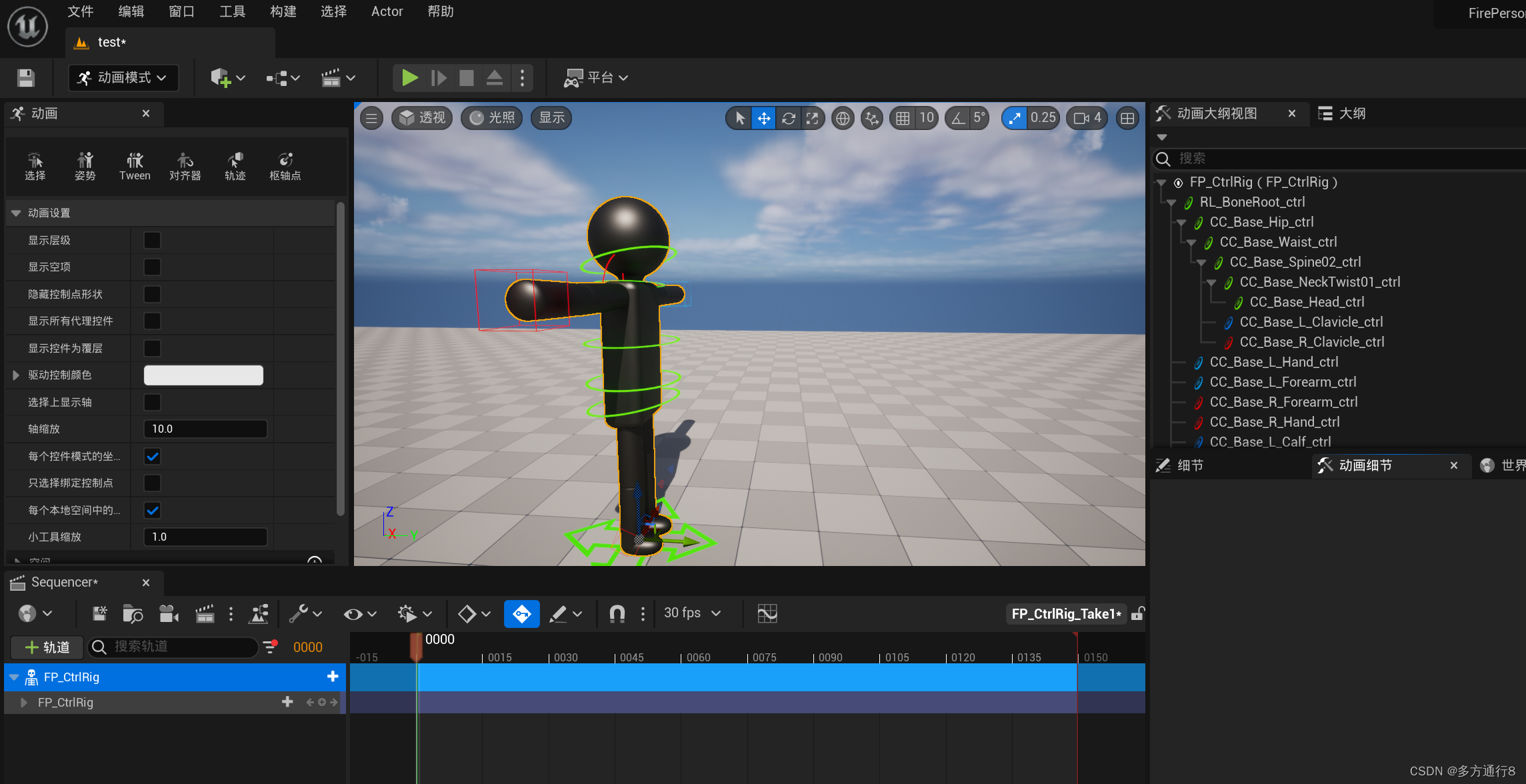
想要导出动画序列则:
右键你的这个序列中的角色,然后烘焙动画序列,默认即可,将动画导入到某一个文件夹中。
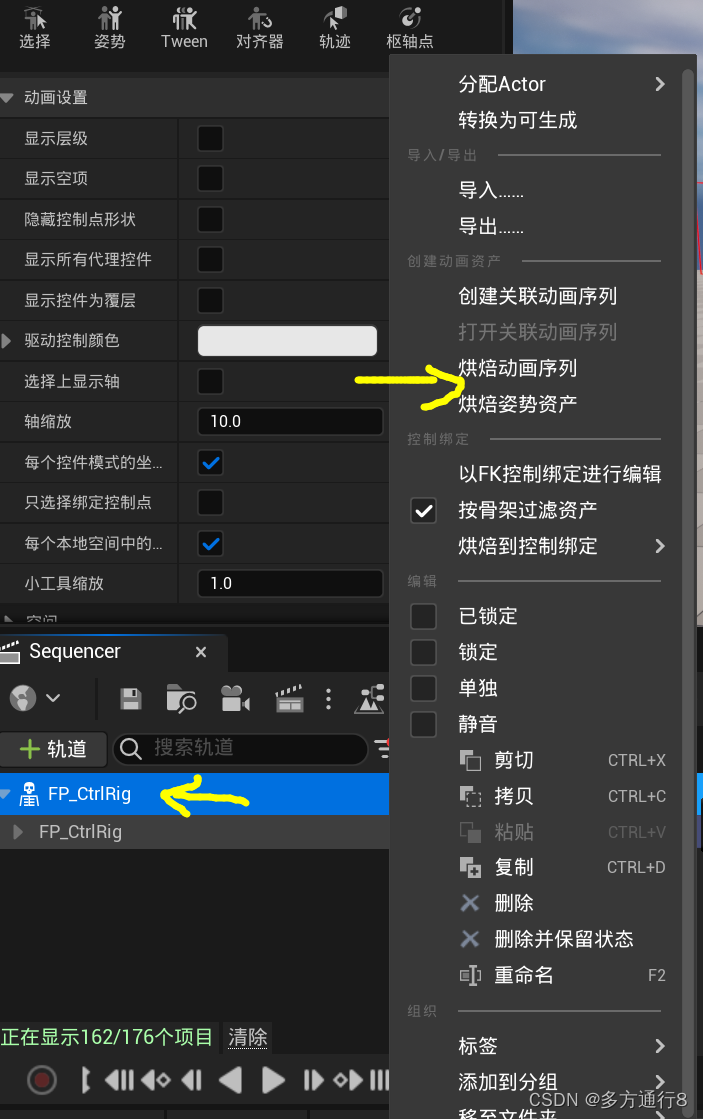
如果完成了向前解析和向后解析想要修改动画:
首先将动画序列拖入场景中,打开序列,选择已经拖入场景的动画序列:
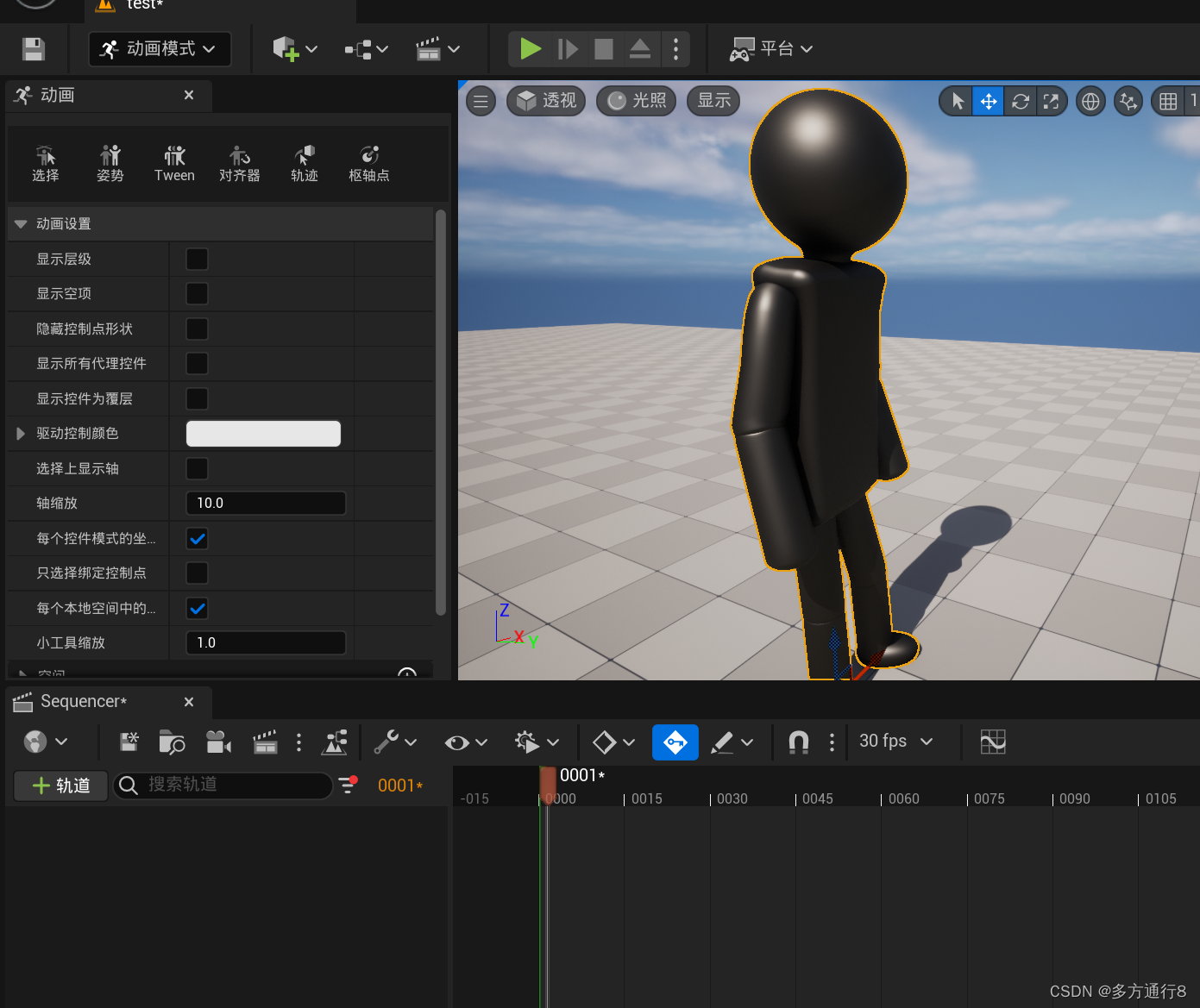
之后在左下角的**+轨道这里点击一下,可以直接放进来:
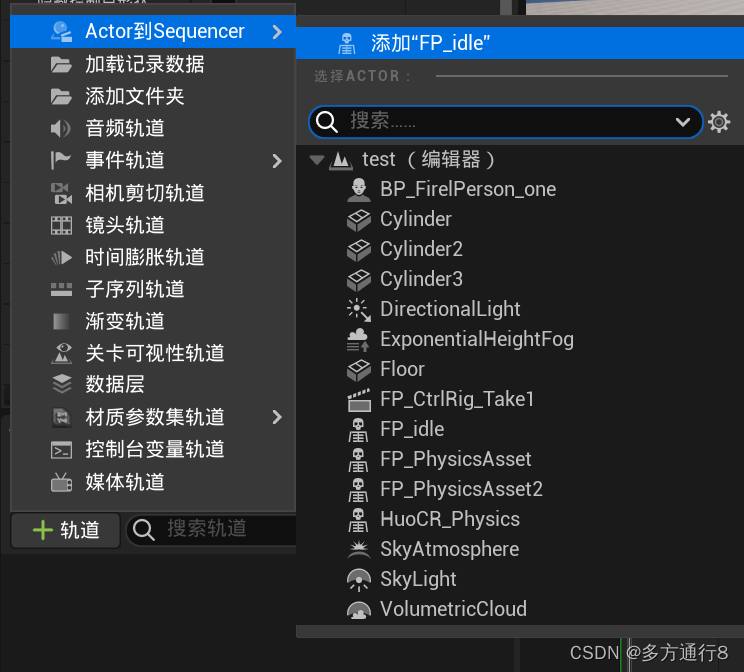
然后在这里添加
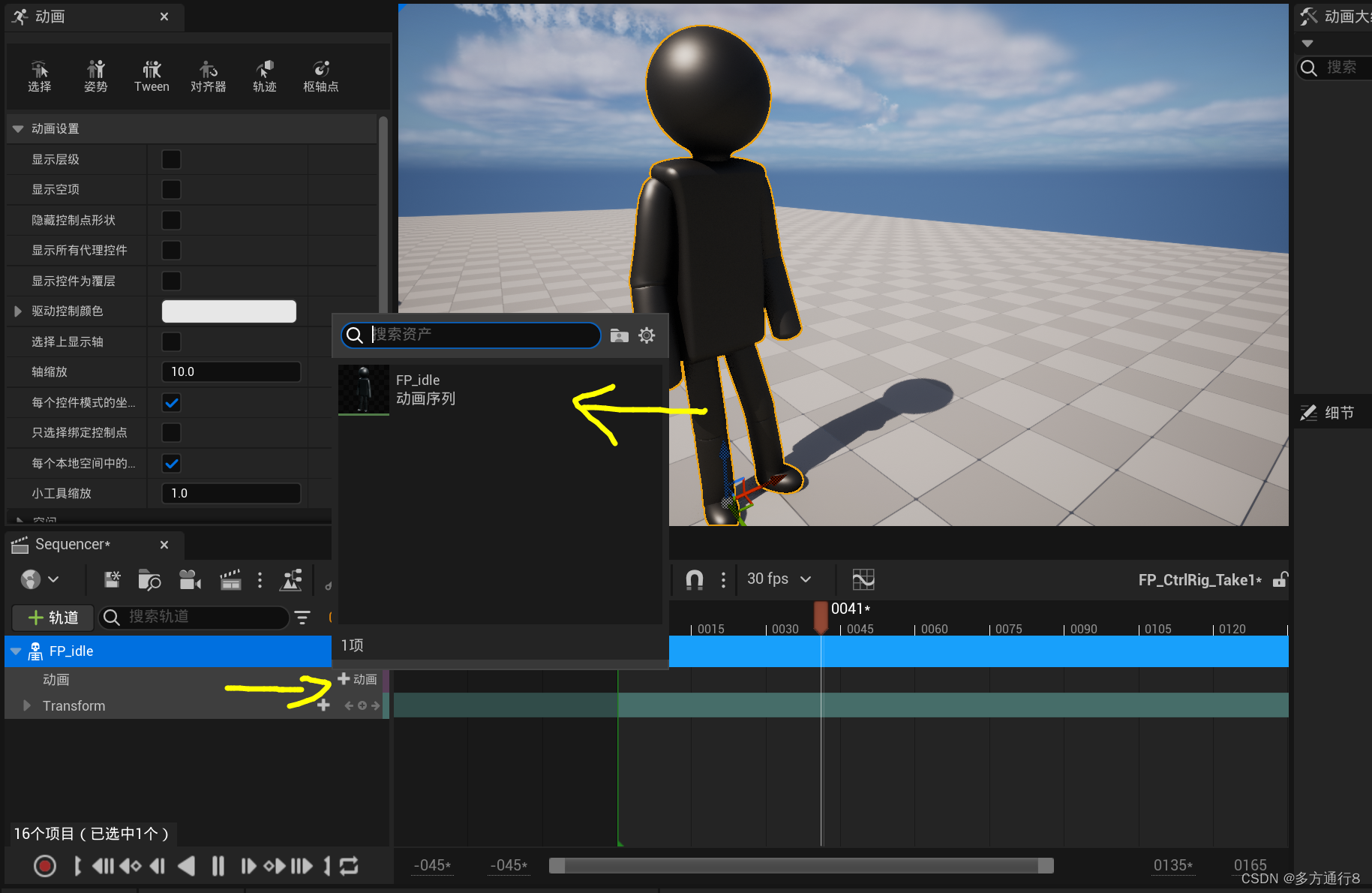
然后就变成这个样子:
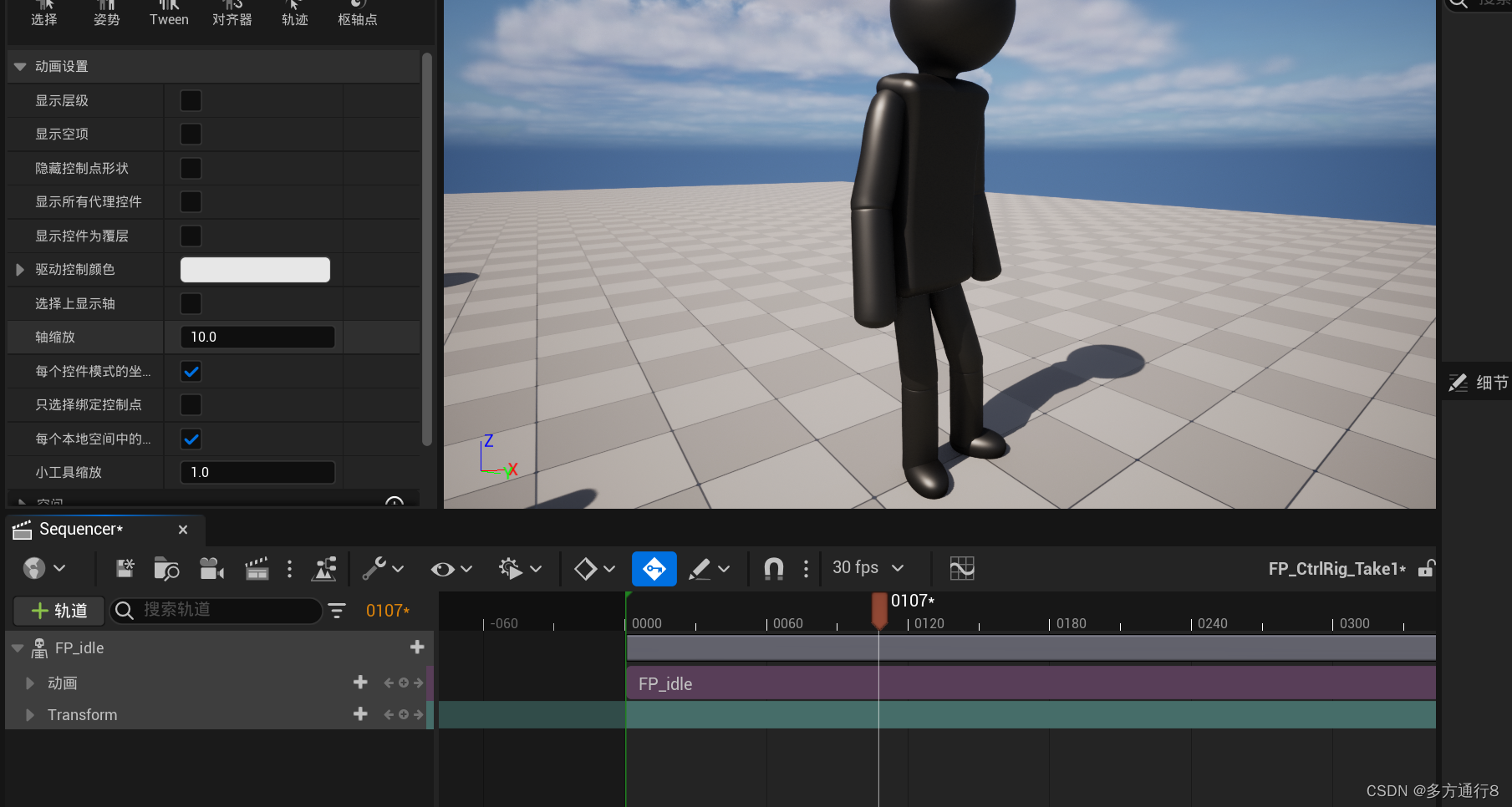
之后对轨道中的人物右键,选择刚刚做好的control rig:
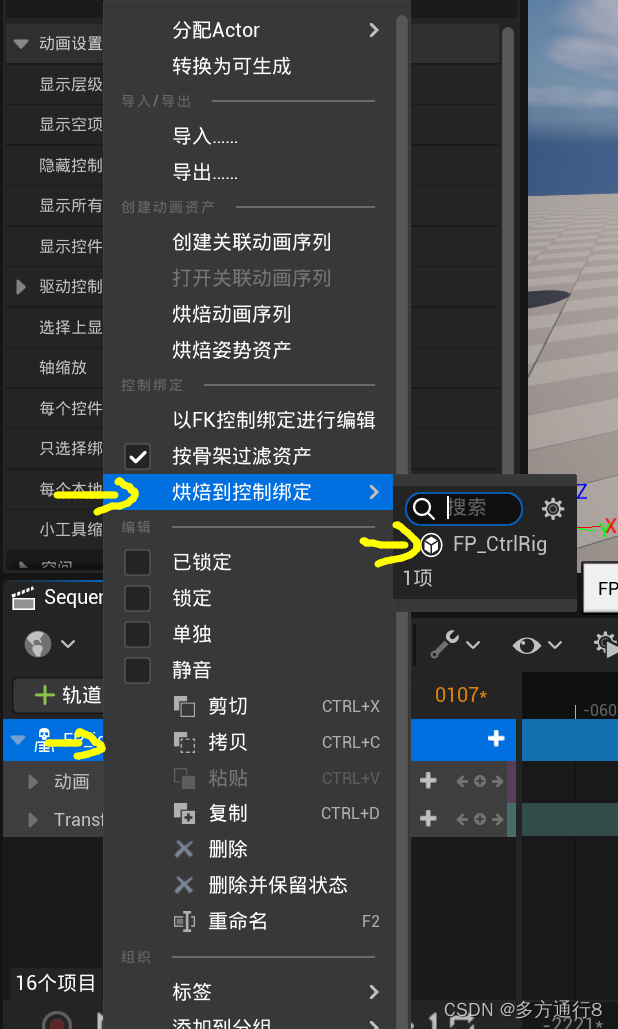
默认创建即可:
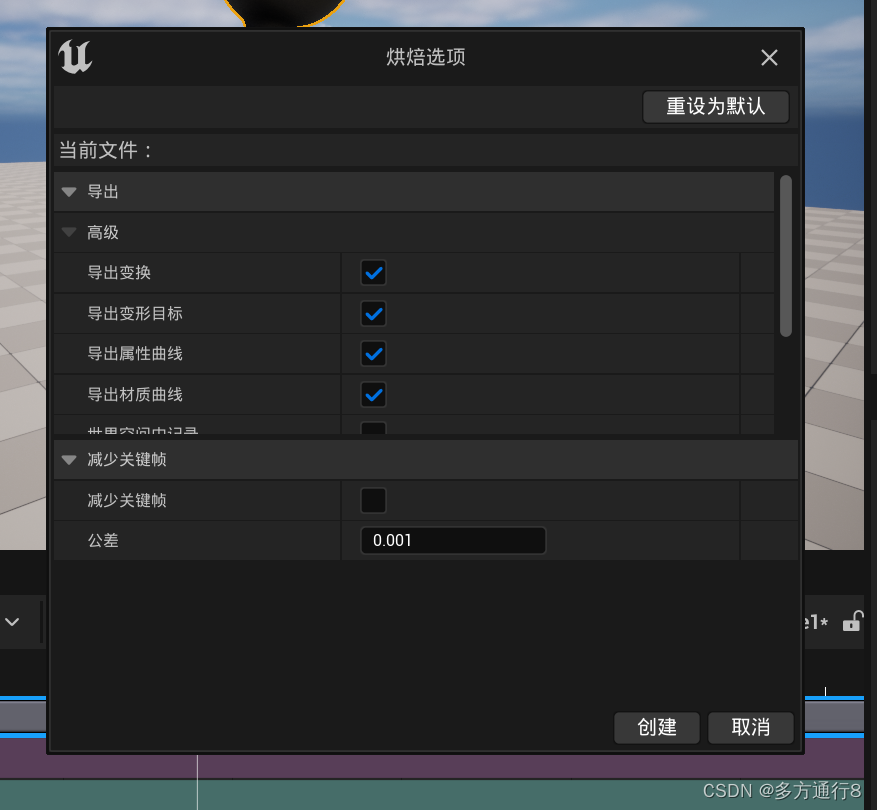
然后你可以看见很多的小三角形在这里,这些都是关键帧**,只要在这里更改,然后按照之前的办法(上面的向前解析)烘焙动画即可。